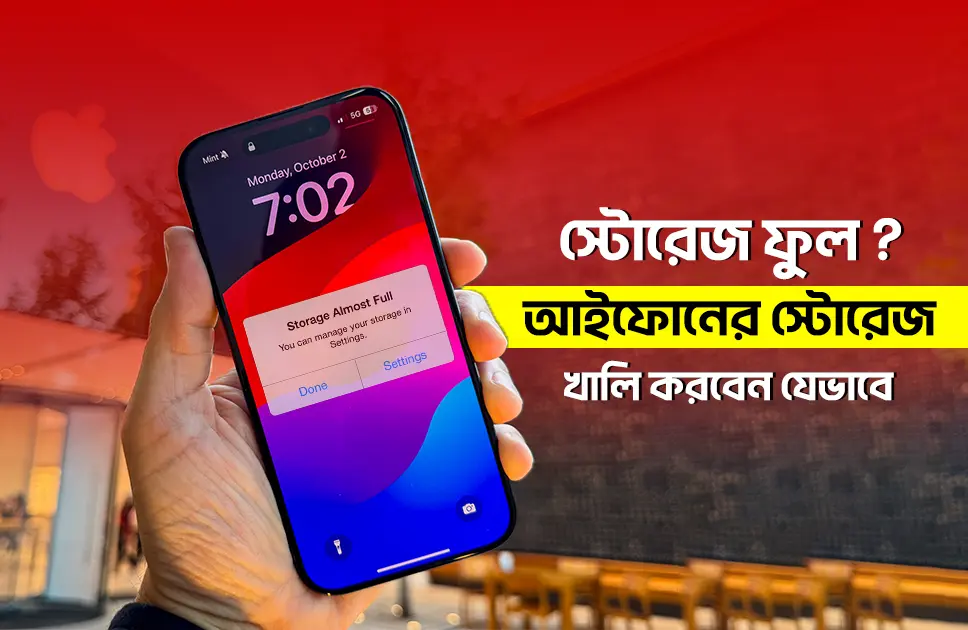কীভাবে আইফোন এর স্টোরেজ ফ্রি করবেন : A-Z গাইডলাইন
আইফোন তাদের নিরবচ্ছিন্ন পারফরম্যান্স এবং পরিশীলিত বৈশিষ্ট্যগুলির জন্য বিখ্যাত, তবে সময়ের সাথে সাথে অ্যাপস, ফটো এবং মিডিয়া ফাইলগুলি জমা হওয়ার সাথে সাথে কখনও কখনও স্টোরেজ সমস্যা দেখা দিতে পারে। স্টোরেজ কমে গেলে শুধু পারফরম্যান্সেই প্রভাব ফেলে না, এটি আপনার ডিভাইসের কার্যকারিতাও অনেক সীমিত করে ফেলে। আর যদি কখনো আপনি সেই ভীতিকর “Storage Almost Full” নোটিফিকেশনটি পেয়ে থাকেন, তবে চিন্তা করবেন না!! এরও সমাধান আছে, মজার ব্যাপার হচ্ছে, গুরুত্বপূর্ণ ডেটা হারানো ছাড়াই আপনার আইফোনের স্থান মুক্ত করার জন্য বেশ কয়েকটি কার্যকর উপায় রয়েছে। আজকের ব্লগে এ সম্পর্কেই বিস্তারিত ভাবে আলোচনা করা হবে। তবে তার আগে বলে রাখি, সামনের সেপ্টেম্বরেই আসছে iPhone 16, আইফোন এর এই নতুন সিরিজের সবকিছু পাবেন আমাদের ব্লগে।
১. স্টোরেজ ব্যবহারে সচেতন হোন
প্রথমেই আপনার স্টোরেজ ব্যবস্থাপনা করতে হবে। স্টোরেজ ব্যবস্থাপনার আগে, আপনার আইফোনে কী স্থান দখল করছে তা বোঝা গুরুত্বপূর্ণ। এটি চেক করতে, Settings > General > iPhone Storage-এ যান। এখানে, আপনি দেখতে পাবেন কী কী স্টোরেজ ব্যবহার করছে, যেমন অ্যাপ, ফটো, সিস্টেম ফাইল ইত্যাদি। এই ওভারভিউ আপনাকে সেই জায়গাগুলি বের করতে সহায়তা করবে যেগুলো ফোনে থাকা আপনার জন্য সবচেয়ে প্রয়োজনীয়।
২. অব্যবহৃত অ্যাপগুলি আনইনস্টল করে ফেলুন
ফোনের স্টোরেজ খালি করার সবচেয়ে দ্রুত উপায়গুলির মধ্যে একটি হল অব্যবহৃত অ্যাপগুলি ফোন থেকে ডিলিট করে ফেলা। এই বৈশিষ্ট্যটি আপনাকে অ্যাপটি সরানোর অনুমতি দেয় তবে এর ডেটা রাখে, যার অর্থ আপনি পরবর্তীতে অ্যাপটি পুনরায় ইনস্টল করতে পারেন এবং আপনার সেটিংস বা অগ্রগতি হারাবেন না।
স্বয়ংক্রিয়ভাবে অব্যবহৃত অ্যাপগুলি সরানোর জন্য, Settings > App Store-এ যান এবং Offload Unused Apps চালু করুন। আপনি চাইলে iPhone Storage বিভাগ থেকে আলাদাভাবে অ্যাপগুলি সরিয়ে ফেলতে পারেন।
৩. ক্যাশে জমে থাকা ফাইল ক্লিয়ার করুন
আপনার আইফোনের সাফারি ব্রাউজার, সোশ্যাল মিডিয়া প্ল্যাটফর্ম এবং স্ট্রিমিং সার্ভিসগুলির মতো অ্যাপগুলি সময়ের সাথে সাথে ক্যাশ এবং অস্থায়ী ফাইলগুলি জমা করতে থাকে। এই ফাইলগুলি অ্যাপগুলিকে দ্রুত চালাতে সহায়তা করে কিন্তু তারা প্রচুর পরিমাণে স্টোরেজ দখল করে ফেলে। ফলে এক সময় আপনার আইফোনের স্টোরেজ ফুল হয়ে যায়।
Safari-এর ক্যাশে মুছে ফেলতে, Settings > Safari-এ যান এবং Clear History and Website Data নির্বাচন করুন। অন্যান্য অ্যাপের জন্য, প্রক্রিয়াটি আলাদা হতে পারে।
৪. আপনার ফটো এবং ভিডিও অপটিমাইজ করুন
ক্যামেরার জন্য বিখ্যাত আইফোনে সবচেয়ে বেশি স্টোরেজ ব্যবহার করে ফটো এবং ভিডিও। এগুলো কার্যকরভাবে পরিচালনা করার জন্য কয়েকটি উপায় রয়েছে:
Optimize Photo Storage: যদি আপনি iCloud Photos ব্যবহার করেন, আপনি Optimize iPhone Storage অপশনটি চালু করতে পারেন। এটি আপনার ডিভাইসে কম রেজোলিউশনের ফটো রাখে, এবং ফুল রেজোলিউশন ফাইলগুলি iCloud-এ থাকে।
ডুপ্লিকেট এবং স্ক্রিনশটগুলি মুছে ফেলুন: আপনার Photos অ্যাপে যান এবং কোনো ডুপ্লিকেট ফটো, স্ক্রিনশট বা অপ্রয়োজনীয় ভিডিও মুছে ফেলুন। Gemini Photos-এর মতো থার্ড-পার্টি অ্যাপগুলি এই প্রক্রিয়ায় আপনার সহায়ক হতে পারে।
Google Photos বা অন্যান্য ক্লাউড পরিষেবাগুলি ব্যবহার করুন: আপনার ফটো এবং ভিডিওগুলি Google Photos-এর মতো ক্লাউড পরিষেবায় স্থানান্তরিত করতে পারেন, যা সামান্য কম মানের বা আপনার Google অ্যাকাউন্ট সীমার মধ্যে সীমাবদ্ধ থাকা অবস্থায় বিনামূল্যে, সীমাহীন স্টোরেজ সরবরাহ করে।
৫. অপ্রয়োজনীয় বড় ফাইল ডিলিট করুন
আপনার আইফোনে বড় ফাইল থাকতে পারে যেমন ভিডিও, ডাউনলোড করা ডকুমেন্টস বা পডকাস্ট যা আপনার আর দরকার নেই। সুতরাং স্টোরেজ বাঁচাতে এই ফাইলগুলি ডিলিট করা প্রয়োজন। এই ফাইলগুলি খুঁজে পেতে, Settings > General > iPhone Storage-এ যান এবং একটি পরিপূর্ণ তালিকা দেখতে নিচে স্ক্রোল করুন। এখানে, আপনি দেখতে পাবেন প্রতিটি অ্যাপ কতটুকু স্টোরেজ ব্যবহার করছে, সেই সাথে অ্যাপের সাথে সম্পর্কিত বড় ফাইলগুলির একটি তালিকা পাবেন। এই ফাইলগুলি সরাসরি এই মেনু থেকে বা আলাদা করে অ্যাপগুলির ভিতরেও ডিলিট করতে পারেন।
৬. পুরনো মেসেজ ডিলিট করুন
মেসেজগুলি, বিশেষত যেগুলির সাথে মিডিয়া অ্যাটাচমেন্ট রয়েছে, প্রচুর স্থান দখল করতে পারে। যদি আপনাকে আপনার মেসেজগুলি চিরতরে রাখতে না হয়, তবে আপনি সেগুলি নির্দিষ্ট সময় পরে স্বয়ংক্রিয়ভাবে মুছে ফেলার জন্য সেট করতে পারেন।
এটি করতে, Settings > Messages > Keep Messages-এ যান এবং ৩০ দিন বা ১ বছর নির্বাচন করুন। এছাড়াও, আপনি পুরানো কথোপকথন বা বড় অ্যাটাচমেন্ট সহ নির্দিষ্ট মেসেজ থ্রেডগুলি ম্যানুয়ালি ডিলিট করতে পারেন।
৭. অপ্রয়োজনীয় গান এবং Podcast সরিয়ে ফেলুন
ডাউনলোড করা প্রিয় গান এবং দ্রুত আপনার স্টোরেজ খেয়ে ফেলতে পারে। যদি আপনি Apple Music বা অন্য কোনো স্ট্রিমিং পরিষেবা ব্যবহার করেন, তাহলে কোন কিছু ডাউনলোড করার প্রয়োজন পড়ে না।
ডাউনলোড করা গানগুলো দেখতে, Settings > Music > Downloaded Music-এ যান। এখান থেকে, আপনি আলাদা করে অ্যালবাম, গান বা সমস্ত ডাউনলোড মুছে ফেলতে পারেন। একইভাবে, আপনি Podcasts অ্যাপে গিয়ে, একটি পডকাস্ট নির্বাচন করে এবং আপনি মুছতে চান এমন এপিসোডগুলিতে বামদিকে সোয়াইপ করে পুরানো পডকাস্ট এপিসোডগুলি ডিলিট করতে পারেন।
৮. iOS এবং অ্যাপ নিয়মিত আপডেট করুন
যদিও আমাদের একটি ভুল ধারণা আছে, iOS এবং অ্যাপগুলি আপডেট এর পর প্রচুর মেমোরি স্পেস দখল করে ফেলে, উলটো iOS-এর নতুন আপডেট প্রায়শই স্টোরেজ অপ্টিমাইজেশন সিস্টেম উন্নতি নিয়ে আসে। সবসময় নিশ্চিত করুন যে আপনার আইফোনটি সর্বশেষ সংস্করণের iOS চালাচ্ছে, যা স্টোরেজ আরও কার্যকরভাবে পরিচালনা করতে সহায়তা করতে পারে।
আপডেটগুলি পরীক্ষা করতে, Settings > General > Software Update-এ যান। এছাড়াও, আপনার অ্যাপগুলি আপডেট রাখা নিশ্চিত করে যে সেগুলি কর্মক্ষমতা এবং স্টোরেজ ব্যবহারের জন্য অপ্টিমাইজ করা আছে।
৯. স্টোরেজের জন্য iCloud ব্যবহার করুন
iCloud স্টোরেজ পরিচালনার জন্য লাইভসেভার হতে পারে। iCloud ব্যবহার করে, আপনি ফটো, ডকুমেন্ট এবং ব্যাকআপগুলি আপনার ডিভাইসে না রেখে ক্লাউডে সংরক্ষণ করতে পারেন। Apple ৫ গিগাবাইট বিনামূল্যে iCloud স্টোরেজ অফার করে, তবে আপনি প্রয়োজন হলে একটি বড় স্টোরেজ প্ল্যানে আপগ্রেড করতে পারেন।
iCloud স্টোরেজ পরিচালনা করতে, Settings > [Your Name] > iCloud > Manage Storage-এ যান। এখান থেকে, আপনি কোন ডেটা iCloud-এ সংরক্ষণ করবেন তা বেছে নিতে পারেন, পুরানো ব্যাকআপ গুলি মুছে ফেলতে পারেন এবং আপনার iCloud স্টোরেজ প্ল্যান পরিচালনা করতে পারেন।
১০. স্টোরেজ আপগ্রেড করুন
যদি আপনি নিজেকে ক্রমাগত স্টোরেজ সমস্যার সাথে লড়াই করতে দেখেন, তবে এটি একটি স্টোরেজ আপগ্রেডের কথা বিবেচনা করার সময় হতে পারে। বড় স্টোরেজ ক্ষমতার আইফোনে আপগ্রেড করা বা একটি ফ্ল্যাশ ড্রাইভ বা ওয়্যারলেস হার্ড ড্রাইভের মতো বাহ্যিক স্টোরেজ সমাধানে বিনিয়োগ করা, আরো স্থানে থাকা বারংবার স্টোরেজ ব্যবস্থাপনার ঝামেলা থেকে মুক্তি দিতে পারে।
আপনার আইফোনে স্টোরেজ পরিচালনা করা একটি কঠিন কাজ হতে হবে না। নিয়মিত আপনার স্টোরেজ ব্যবহার মূল্যায়ন করা, অ্যাপগুলি সরিয়ে ফেলা, ফটো পরিচালনা করা এবং iCloud বা Google Photos-এর মতো ক্লাউড পরিষেবাগুলি ব্যবহার করার মাধ্যমে আপনি উল্লেখযোগ্য স্থান খালি করতে পারেন এবং আপনার ডিভাইসটিকে সঠিকভাবে চালিত রাখতে পারেন।

Rakib Md. Azhar Uddin is a seasoned tech enthusiast with a passion for cutting-edge innovations. With a keen focus on smartphones, gadgets, and laptops, he delves into the latest advancements in AI, AR/VR, and other emerging technologies. Armed with years of experience, Rakib explores the ever-evolving tech landscape, sharing insights and analysis with fellow enthusiasts worldwide.